pdf文档如何整篇自动翻译?pdf文档翻译要怎么操作?
pdf文档如何整篇自动翻译?pdf文档翻译要怎么操作?学习的时候,我们可能会用到一些很棒的外国教材,这些教材一般都做成PDF格式的。把它们翻译成中文,能让我们更容易理解和掌握里面的内容。我们可以用翻译软件把PDF文件翻译成中文,然后再学习。现在的翻译软件很厉害,能根据教材的学科特点和专业要求,给出准确又专业的中文翻译。它还能把教材里的重点内容标出来,解释清楚,这样我们学起来就方便多了。那么,怎么挑选翻译软件来翻译整个PDF文档呢?别着急,今天我给大家整理了五个挺好用的翻译工具,接下来咱们就看看怎么用吧。

软件一:福昕在线翻译
福昕在线翻译用来翻译pdf英语文档那可太香啦!首先它翻译超精准,专业术语都能准确翻译,不会有那种让人摸不着头脑的表述。而且速度超快,几分钟就能搞定一份长文档,节省咱大量时间。它还支持多种语言互译,灵活性特别高。界面简洁又好操作,就算是电脑小白也能轻松上手。翻译后的格式基本能保持原样,不用咱再花时间调整。
第一步:在首页找到文档翻译的按钮,点进去到功能页。
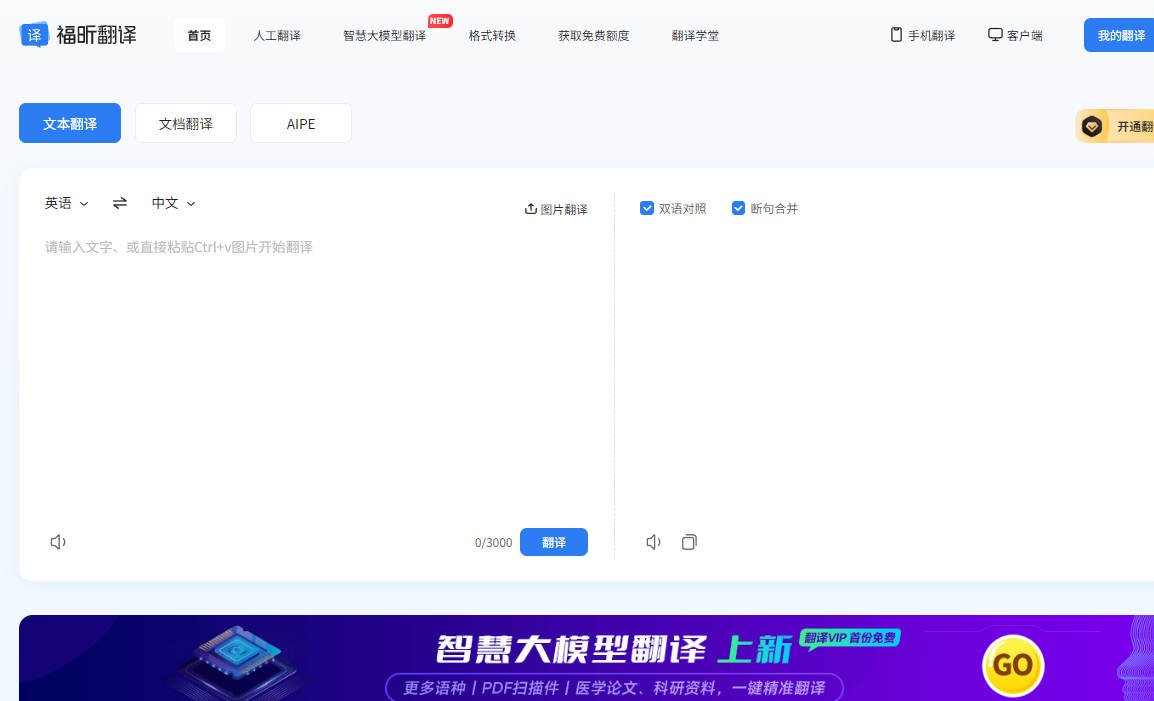
第二步:点击上传英语文档,选好你要翻译的文件。
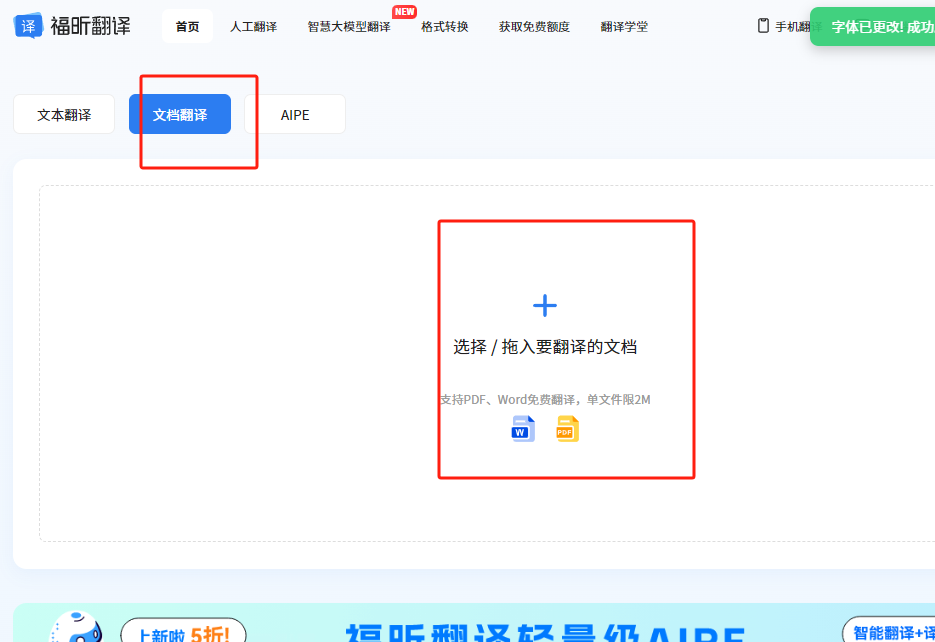
第三步:选好源语言和目标语言。然后就等着它自动翻译,翻译完成后,直接下载翻译好的文档就行啦。
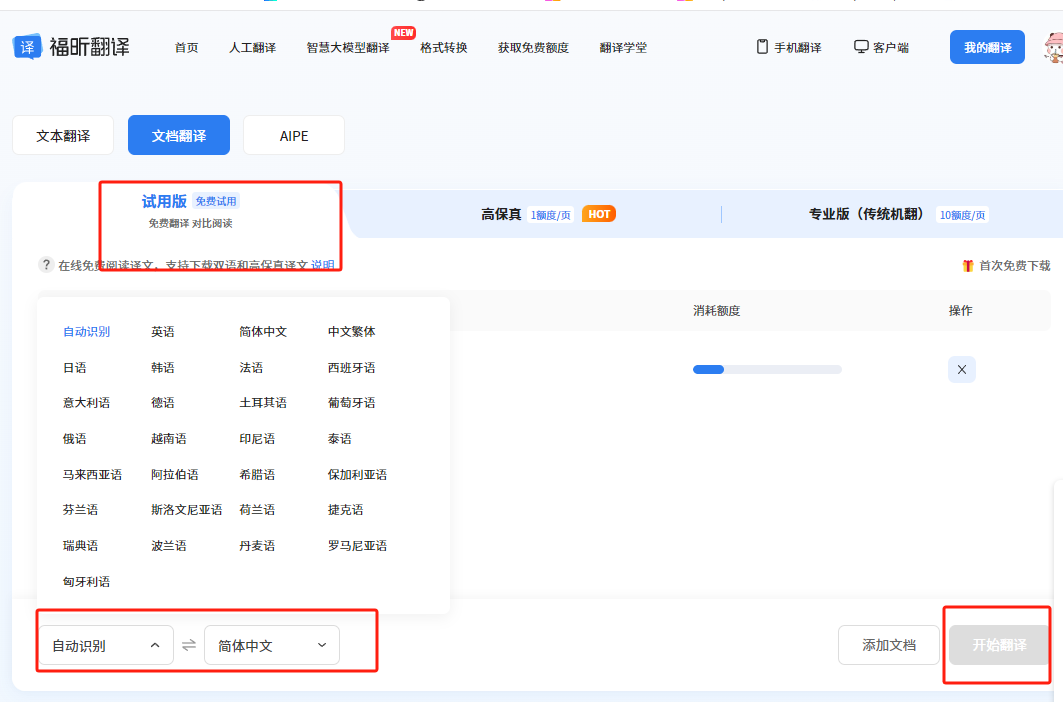
软件二:Yandex Translate
Yandex Translate支持多方面语言的PDF文档要翻译成中文,它绝对是个好帮手。它的界面特别清爽,没有那些乱七八糟的广告干扰,让你能专注在翻译这件事上。并且它支持的语言种类也挺多,常见的不常见的语言都能翻译,满足你的各种需求。
第一步:在浏览器里打开“Yandex Translate”网站,进入“文档翻译”模块。
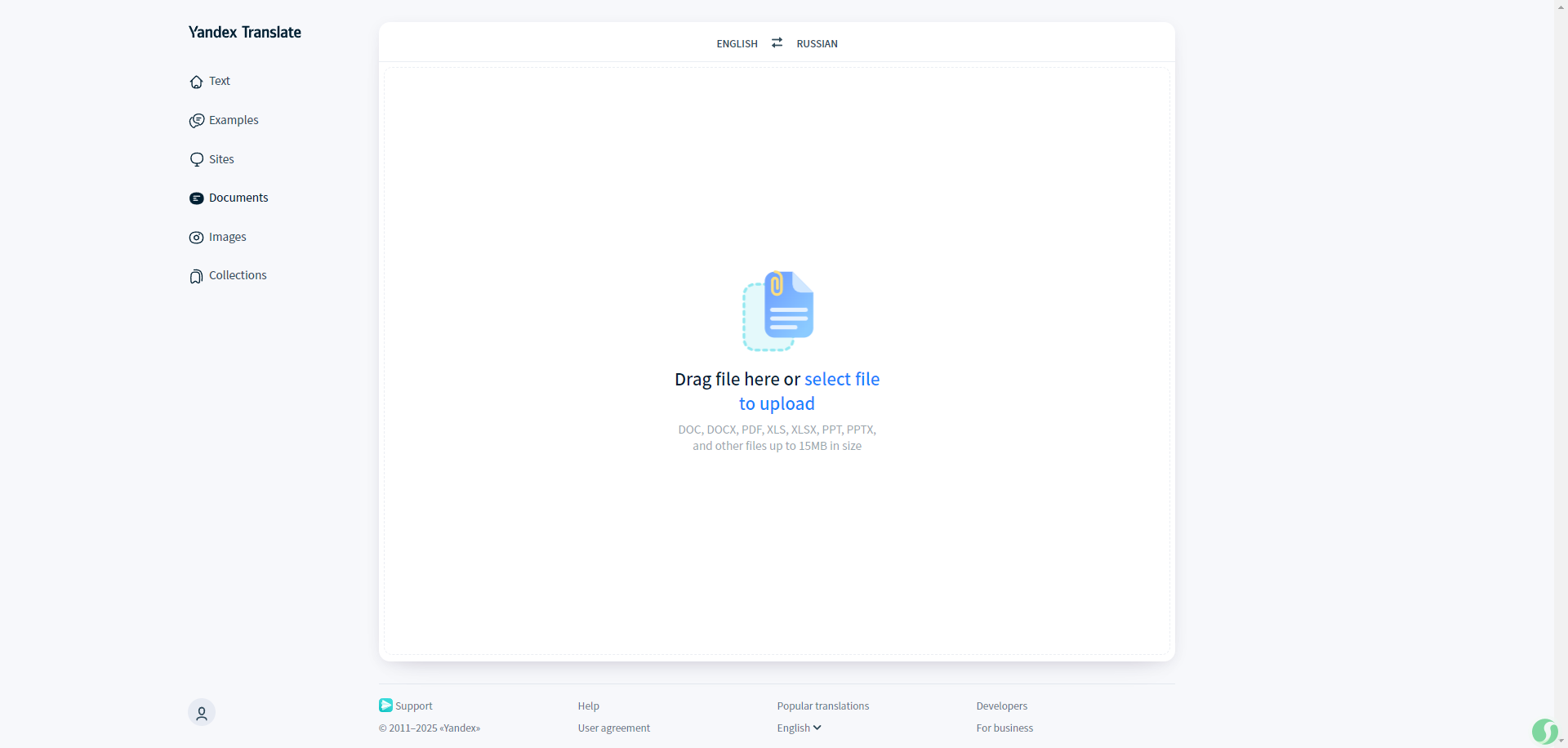
第二步:先设置好源语言和目标语言(目标语言选中文),设置完后,把你的pdf文档上传,等它翻译完成,直接下载保存翻译好的文件,就可以查看啦。
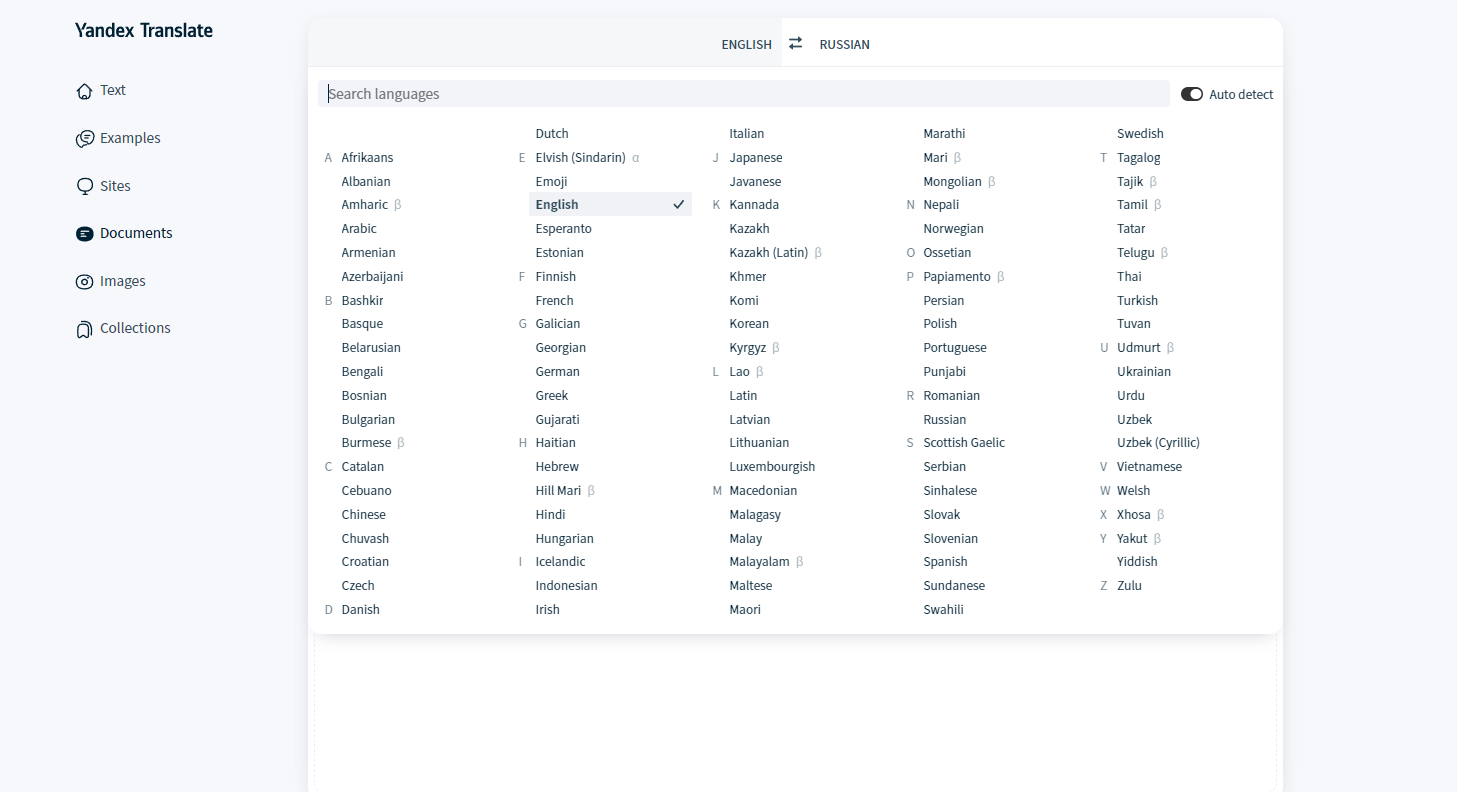
软件三:Naver Papago
翻译韩语PDF文档成中文时,里面的本土化表达特别精准自然,还会自动添加一些韩国习俗、敬语使用提示,能让你更好地理解原文。它的操作流程特别简单,界面也很直观,就算是翻译新手,也能快速上手,轻松完成PDF文档翻译。
第一步:访问“Naver Papago”官网,在页面上找到“Document Translator”,点击进入。
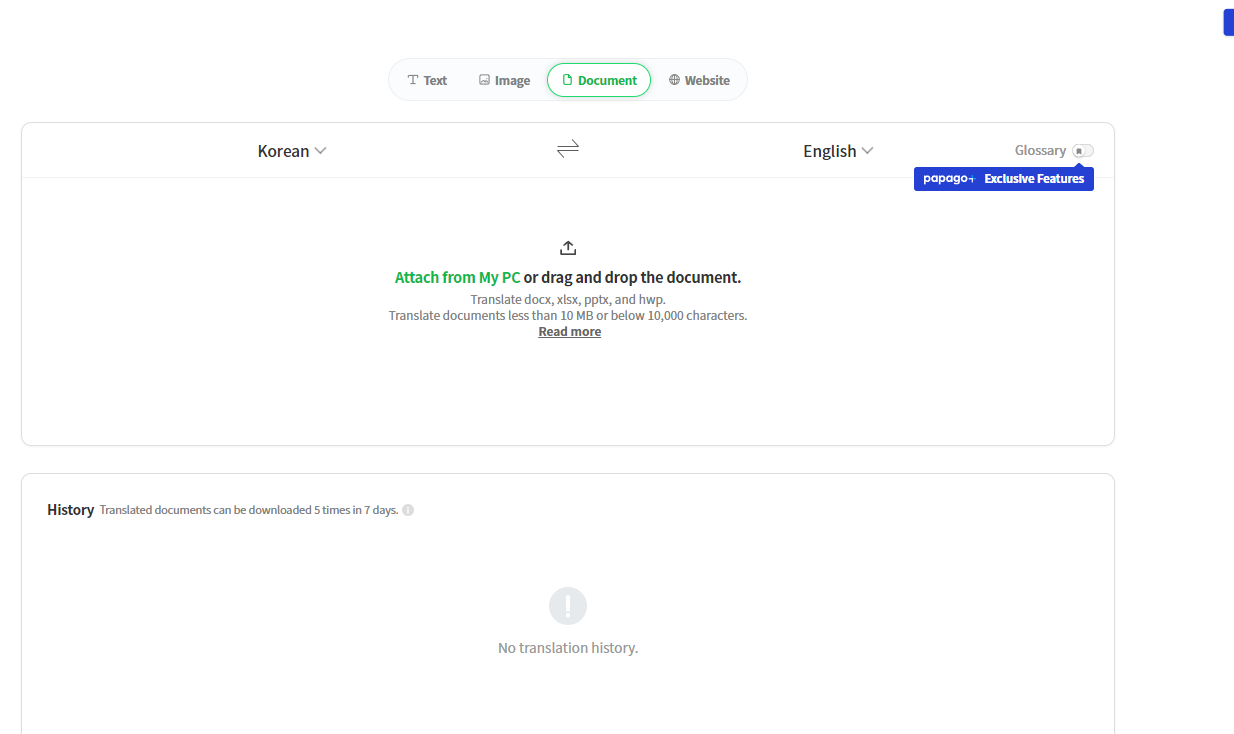
第二步:进入后,设置好源语言和目标语言,目标语言选中文哦。设置好后,直接把PDF文件拖拽到翻译区,然后就等着它出翻译结果,出来后直接下载就可以查看翻译好的中文文档啦。
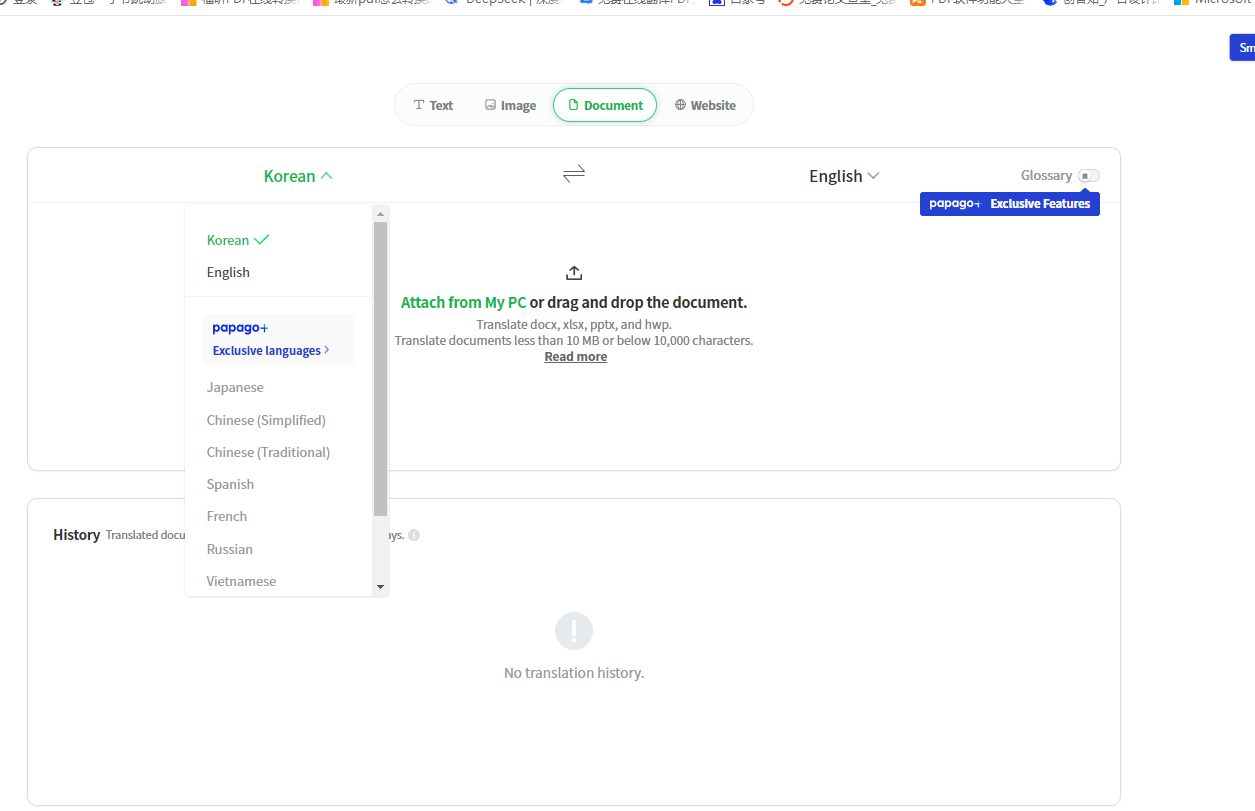
软件四:DeepL
DeepL可太牛啦!它翻译出来的中文那叫一个地道,就跟中国人写的似的。用的是先进的深度学习技术,对那些复杂的句子、专业术语,都能翻译得超精准。界面简洁,操作一点不复杂。而且它还支持好多种文件格式,PDF翻译起来毫无压力,能完美保留文档原来的格式和排版,阅读体验超棒。
第一步:打开DeepL官网,要是首次使用,简单注册个账号。找到文档翻译入口,把要翻译的PDF文件上传上去。
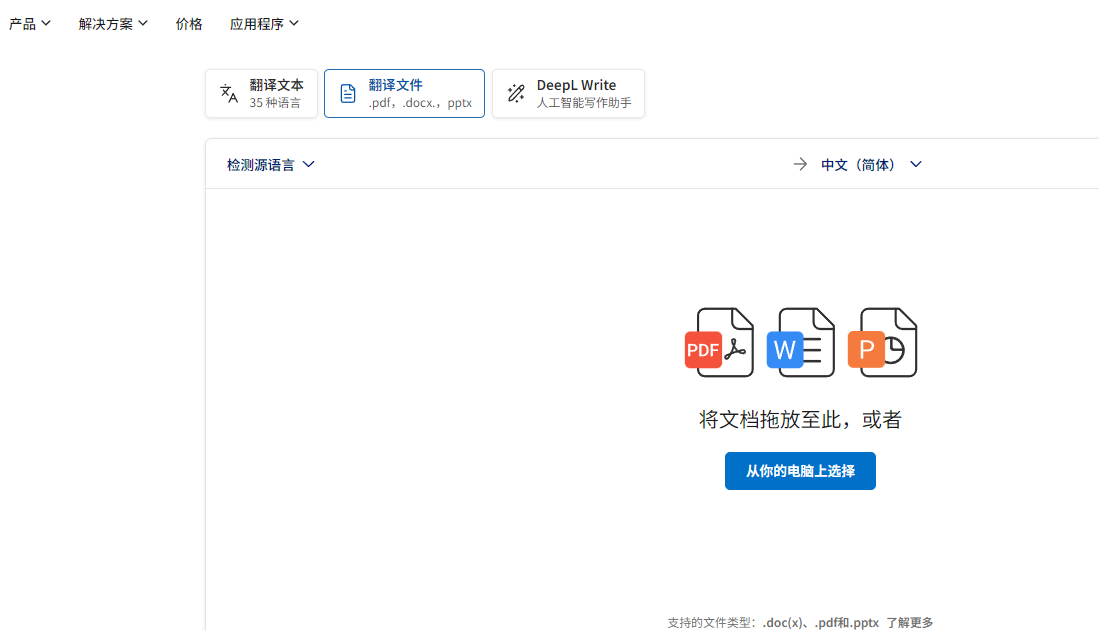
第二步:接着在语言选项里,选好源语言,目标语言肯定选中文啦。设置好后,点击翻译,等一会儿,翻译好的文档就能下载查看了。
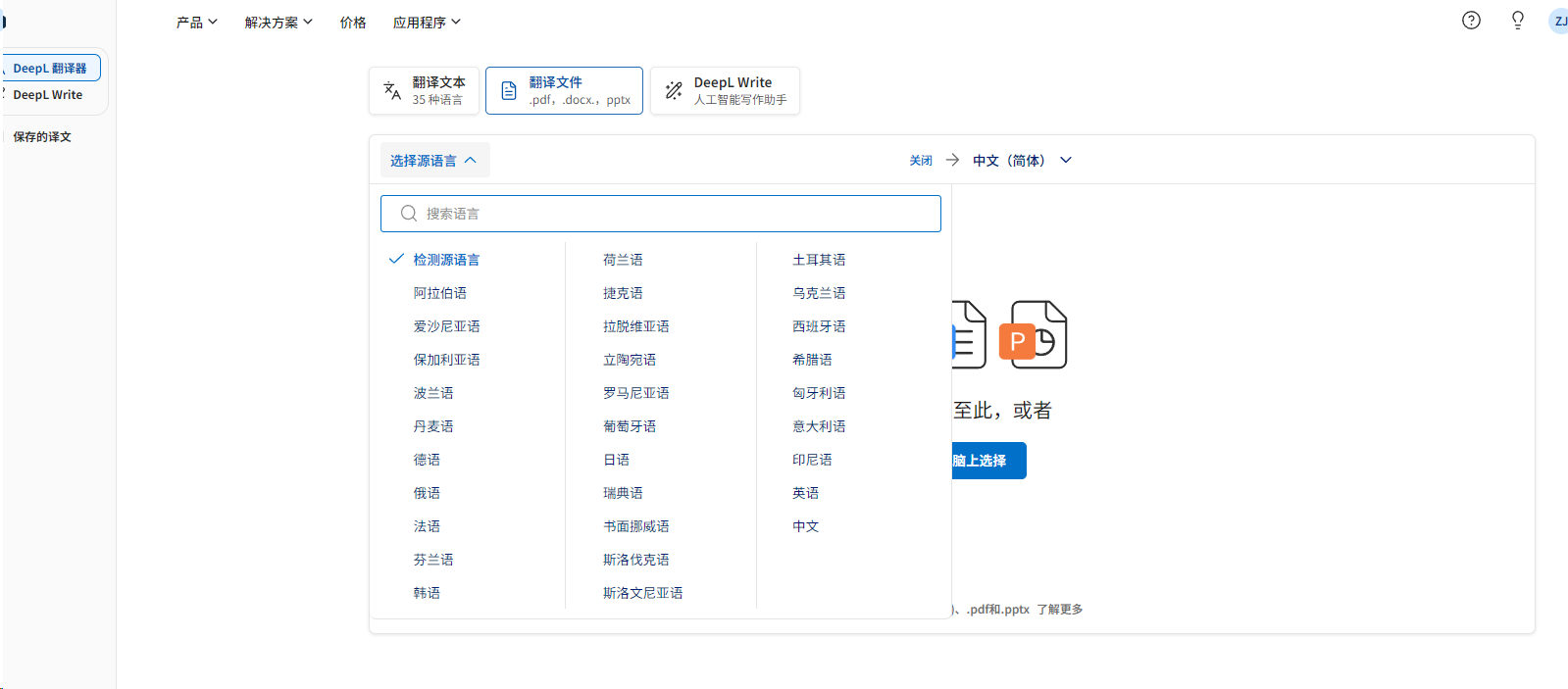
软件五:Google Translate
谷歌翻译名气响当当!它支持超多语言,把PDF文档翻译成中文,对它来说小菜一碟。完全免费,也不用注册账号,直接就能用,超方便。翻译速度快得很,几秒就能出结果。还自带图片识别功能,PDF里图片上的文字也能精准翻译,文档格式也不会乱,实用性超强。
第一步:在浏览器打开谷歌翻译网页,页面左边有个“文档”选项,点它。
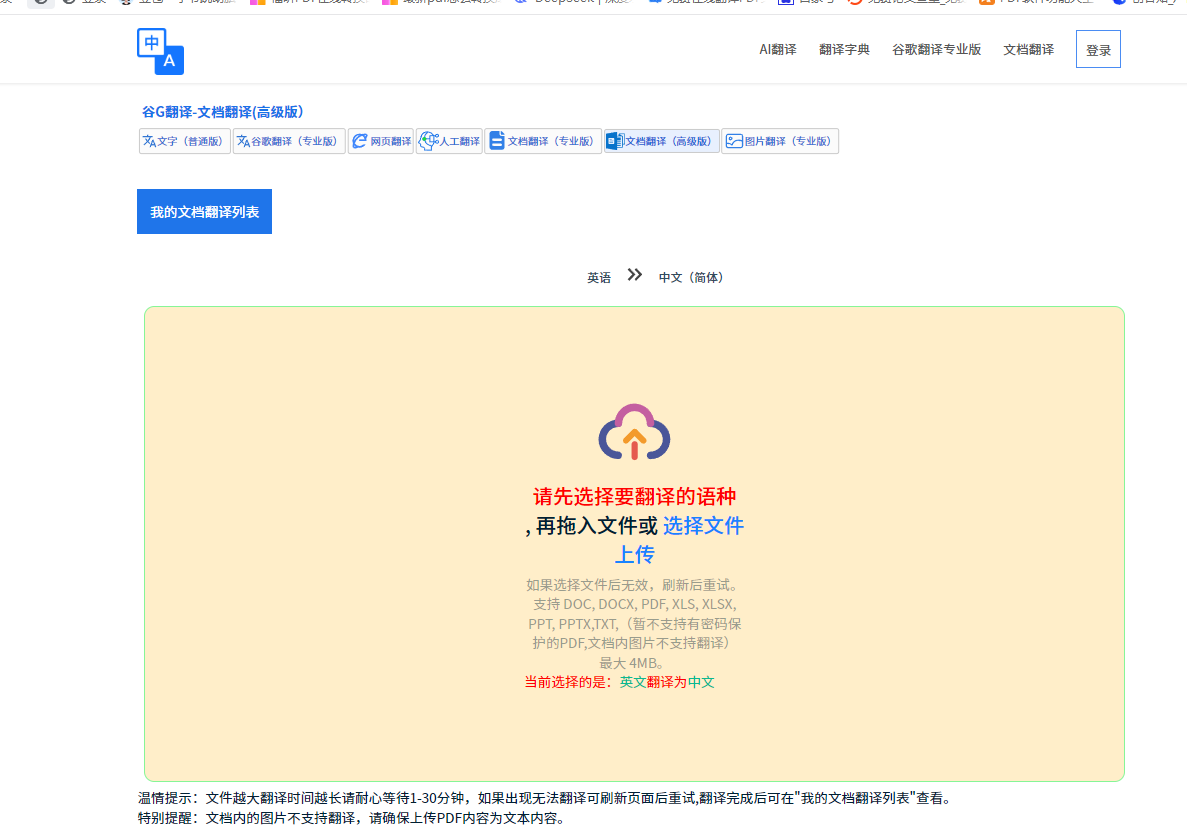
第二步:然后把PDF文件上传,源语言一般能自动识别,目标语言选中文。确认无误后,点翻译按钮,等翻译完成,直接下载译文,马上就能看。
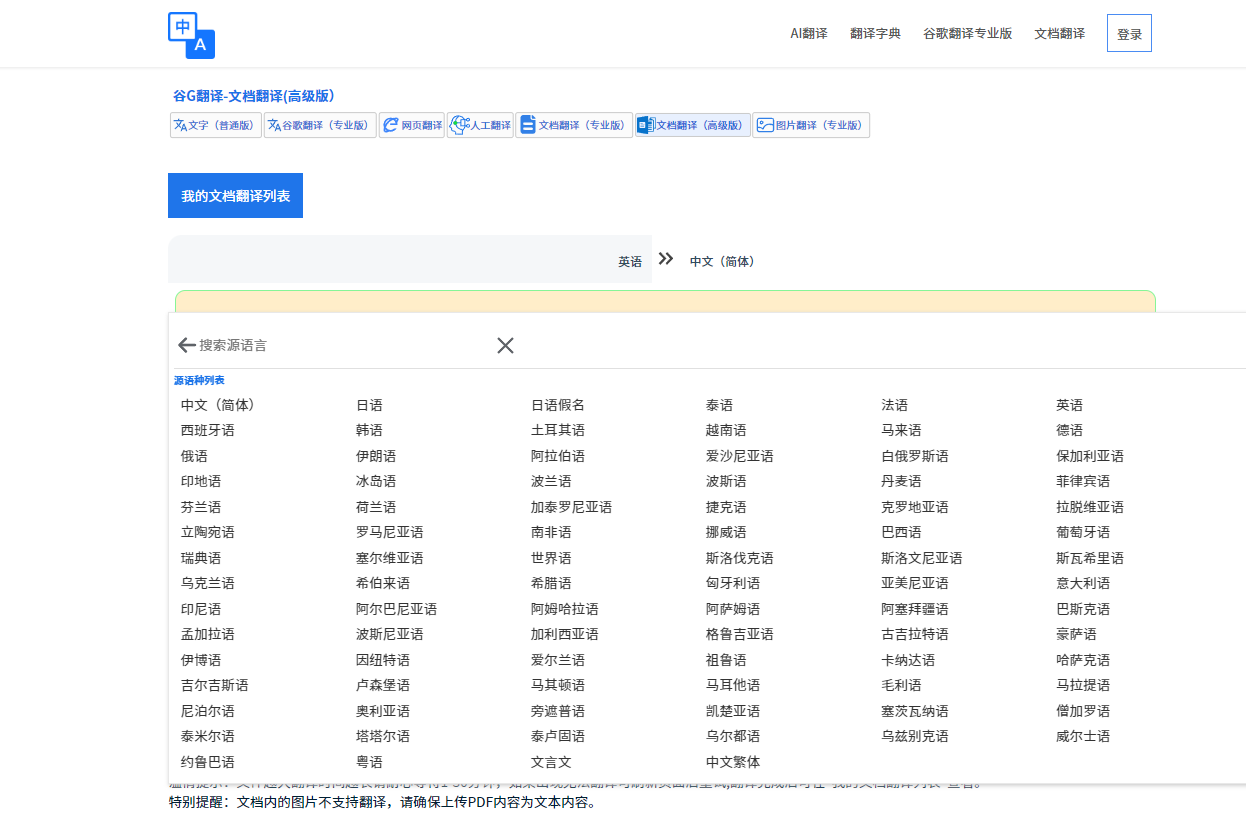
今天的分享就到这里了,这五种翻译工具都可以轻松将PDF文档翻译成需要的语言,需要的小伙伴赶快来跟着尝试一下,希望可以帮助到你。




 证件证明翻译
证件证明翻译
 医疗病历翻译
医疗病历翻译
 法律合同翻译
法律合同翻译
 公司介绍翻译
公司介绍翻译
 学术论文翻译
学术论文翻译
 留学移民翻译
留学移民翻译
 求职简历翻译
求职简历翻译
 产品说明书翻译
产品说明书翻译










